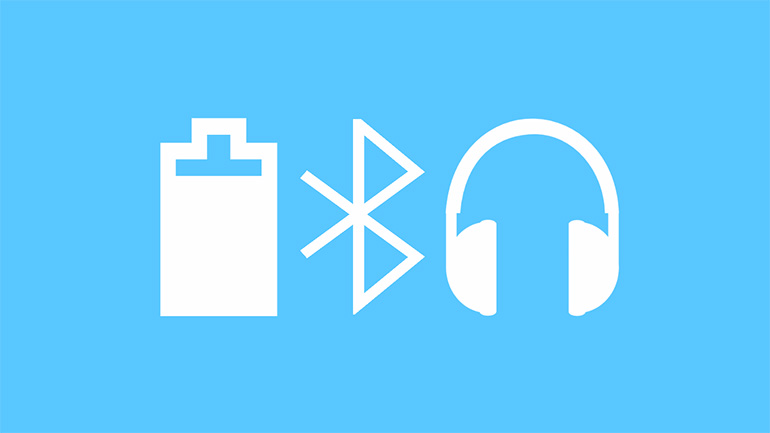Te poți afla în mijlocul unei întâlniri de business, susținând o prezentare, un interviu printr-o aplicație precum Skype sau încercând să atingi un deadline și nu ai timp de pierdut.
Așadar, pentru a preveni astfel de situații, iată cum poți verifica nivelul bateriei pentru dispozitivele Bluetooth conectate la Mac.
Verifică nivelul bateriei din bara de meniu
Una dintre cele mai simple și mai rapide metode de verificare a bateriei dispozitivelor conectate e să te uiți în bara de meniu la indicatorul Bluetooth.
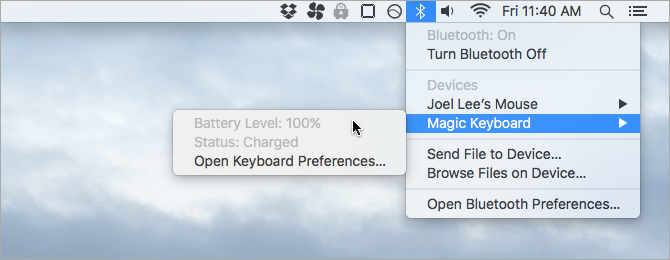
Pentru a afișa Bluetooth în bara de meniu, urmează acești pași:
- Accesează iconița Apple > System Preferences din bara de meniu.
- Selectează Bluetooth.
- Bifează căsuța pentru Show Bluetooth in menu bar.
Acum, pentru a verifica nivelul bateriei, dă clic pe butonul Bluetooth din bara de meniu. Când selectezi dispozitivul, fereastra deschisă îți va afișa nivelul bateriei.
Verifică nivelul bateriei din System Preferences
Dacă preferi să nu ți se afișeze Bluetooth în bara de meniu, poți vedea nivelul bateriei în System Preferences, pentru fiecare dispozitiv în parte.
- Dă clic pe iconița Apple > System Preferences din bara de meniu.
- Selectează Keyboard.
- În partea de jos a ferestrei, vei vedea nivelul bateriei pentru tastatură.
Pentru a verifica mouse-ul, întoarce-te în ecranul principal System Preferences.
- Selectează Mouse.
- În partea de jos a ferestrei, vei vedea nivelul bateriei pentru mouse.
Dacă utilizezi un alt dispozitiv Bluetooth, cum ar fi un Trackpad sau o pereche de căști, va trebui să parcurgi aceeași trei pași pentru a deschide dispozitivul din System Preferences și a-i vedea nivelul bateriei.
Verifică nivelul bateriei în iOS
Dă swipe în dreapta din home screen, lock screen sau Notification Center pentru a accesa Today View, locul unde se află toate widget-urile live. Dă scroll în jos până apare butonul „Edit” și selectează-l. iPhone-ul trebuie să fie deblocat pentru a accesa setările widget.
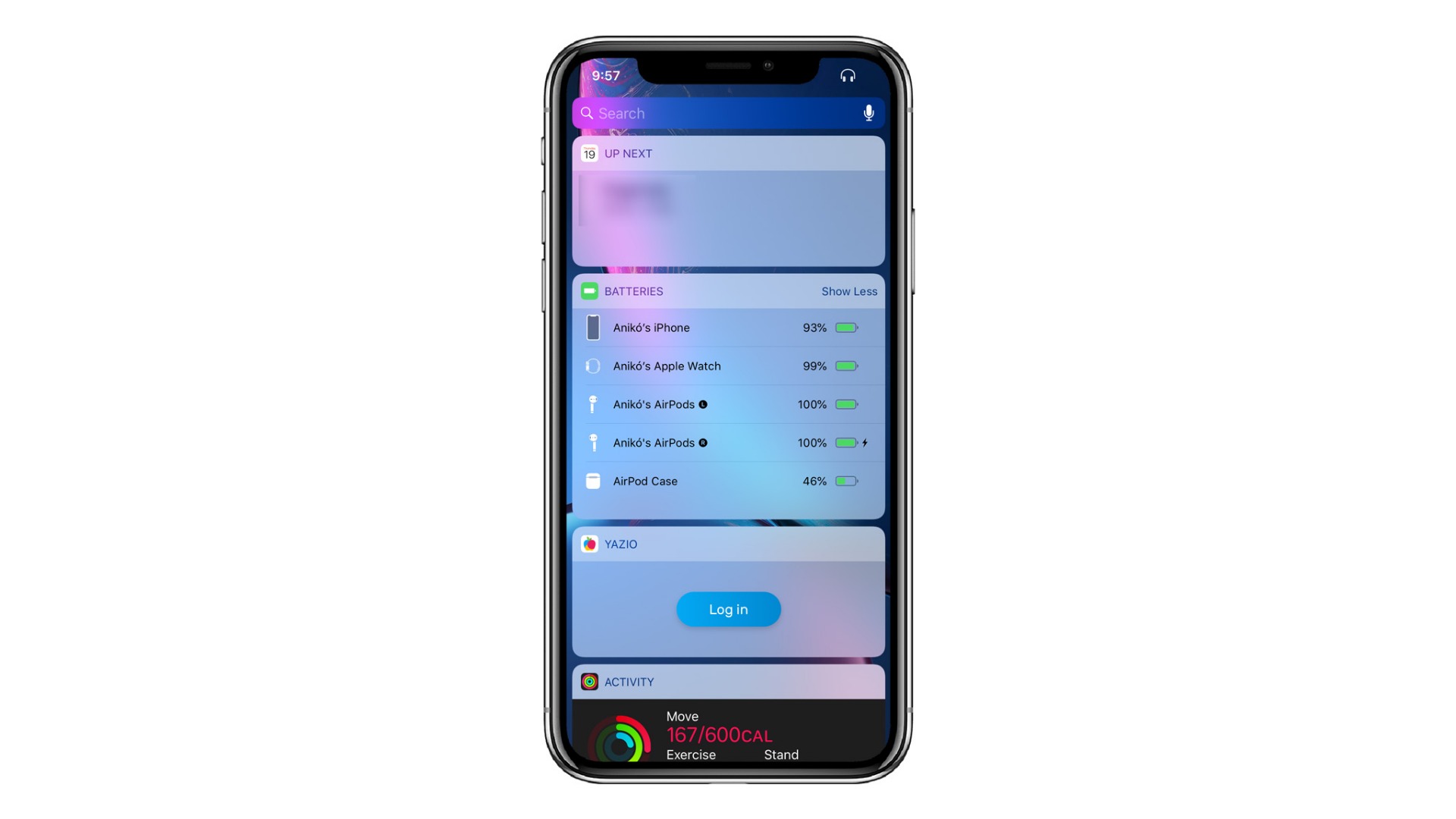
Odată ajuns în meniul Add Widgets, selectează plusul (+) verde din dreptul widget-ului „Batteries”, din sub-meniul More Widgets. Acesta va fi adăugat în partea de jos a listei cu widget-uri vizibile, însă îl poți așeza oriunde în listă. Trebuie doar să ții apăsat pe cele trei linii orizontale din dreptul acestuia, apoi să-l tragi oriunde dorești. Confirmă schimbarea adăugând butonul „Done” din dreapta-sus.
Dacă nu vezi un widget intitulat „Batteries” pe ecran, fie nu ai accesorii Bluetooth compatibile, fie cele compatibile nu sunt conectate. Pentru cea de-a doua variantă, asigură-te că dispozitivul sau accesoriul e pornit și conectat prin Bluetooth, apoi încearcă să găsești din nou widget-ul „Batteries”.
În cazul în care vei vrea să ștergi widget-ul, repetă pur și simplu procesul și selectează minusul (-) roșu din dreptul widget-ului „Batteries”.
Data viitoare când va trebui să verifici nivelul bateriei pentru căștile, boxele sau pentru orice alt dispozitiv Bluetooth, nu va trebui decât să deschizi Today View. Dacă ești în home screen sau lock screen, va trebui să faci doar un swipe rapid în dreapta.
Noul widget Batteries va fi vizibil în locul în care l-ai plasat, iar numele dispozitivelor vor fi afișate în interiorul lui, alături de o iconiță ce va indica prin culoare și procent numeric nivelul bateriei pentru fiecare. Chiar și iPhone-ul va fi listat.
Indiferent dacă ai sau nu dispozitivele sau accesoriile conectate prin Bluetooth, acest widget va rămâne la locul lui – dacă rulezi iOS 12 sau o versiune mai nouă. Chiar dacă nu există periferice conectate, bateria iPhone-ului va putea fi găsită mereu în acest widget. Aceasta va dispărea doar dacă o vei șterge din setările widget-ului sau dacă utilizezi o versiune mai veche de iOS și nu ești conectat la alte dispozitive.
Nu există limită la numărul de dispozitive pe care le poate afișa widget-ul Batteries. Dacă sunt compatibile, vor apărea acolo. Dacă ai mai multe, vei avea opțiunea de a afișa mai multe sau mai puține. Opțiunea de a afișa mai puține va afișa doar primele două dispozitive conectate.